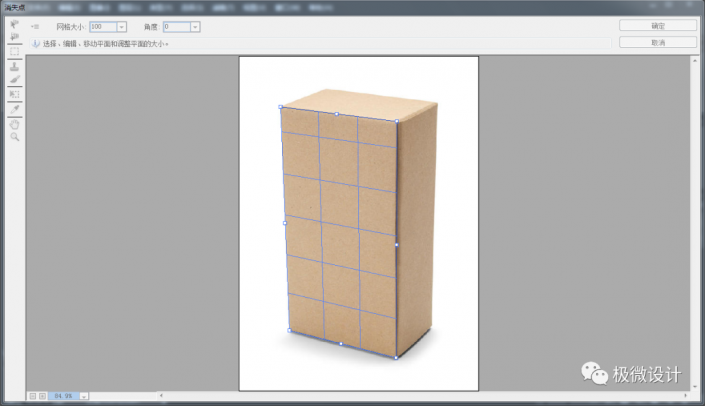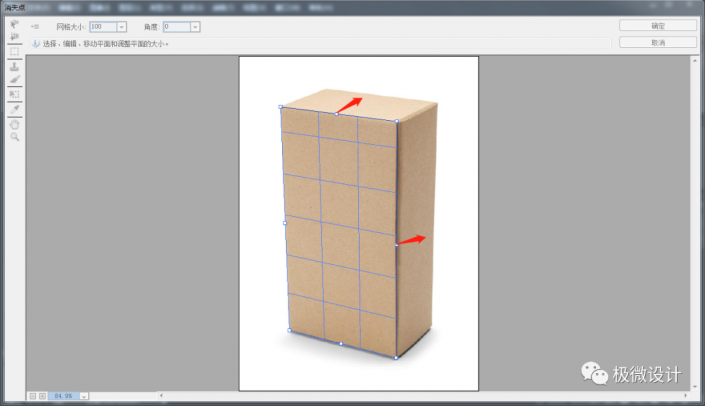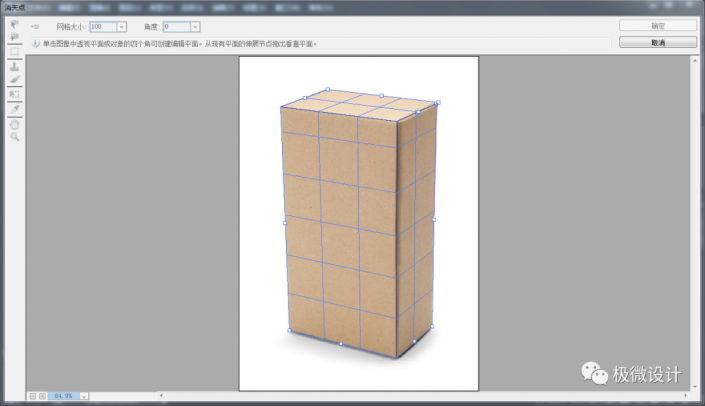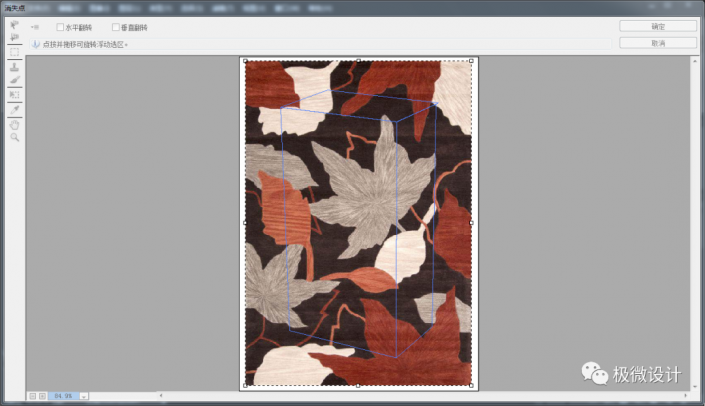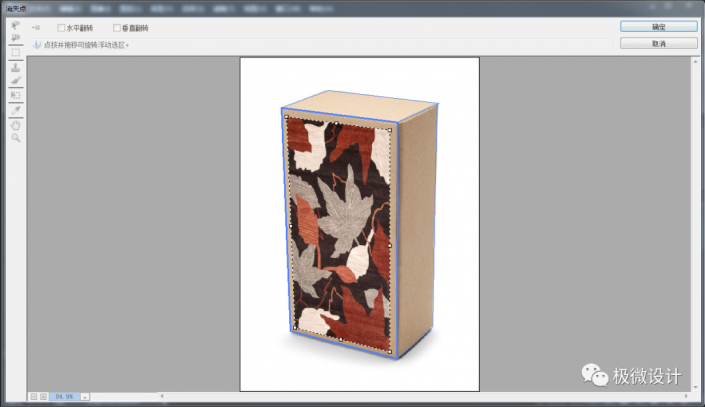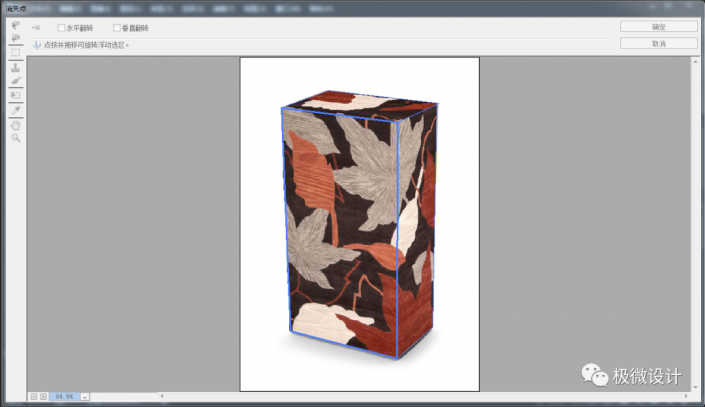|
第四步: 在“图层 1”图层,按Alt+Ctrl+V打开“消失点”面板;接着在“消失点”面板,按C使用创建平面工具,先将盒子的正面创建框选出来,好了后;然后按住Ctrl键并同时拖动平面选框的标点,再将盒子的其它两面也创建框选出来,好了后
第五步: 在“消失点”面板,按Ctrl+V将之前复制的贴图粘贴进来;接着按Ctrl+T调整好贴图的大小和位置,好了后点击‘确定’
第六步: 在“图层 1”图层,把混合更改模式改成‘正片叠底’,即可完成。
完成:
|